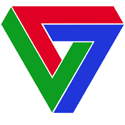Phù Du Kiếp
Guest
Chuẩn bị:
Trang chủ: http://www.utorrent.com
Tiến hành cài đặt:
Sau khi tải về các bạn kích vào file "uTorrent.exe" để tiến hành cài đặt, cứ nhấn next liên tục là nó sẽ tiến hành cài đặt cho mình.
Hướng dẫn sử dụng và tối ưu hóa:Sau khi cài xong trên Desktop sẽ xuất hiện biểu tượng của phần mềm, đầu tiên ta kích vào để chạy phần mềm:

Giao diện của phần mềm như sau:

Tương tự như BitTorrent cũng gồm có các phân vùng:
A-Vùng tạo mới, mở và download file *.torrent
B-Vùng tìm kiếm và chỉnh sửa cài đặt
C-Hộp thư download và upload, tạm dừng….
D- Vùng thông tin file download, upload
E- Tốc độ download, upload.
Thiết lập cấu hình:
Tại giao diện chính bạn chọn biểu tượng bên góc trái hoặc Options>Preferences:

Sẽ được như sau:

Tại cửa sổ Connection, gồm có:
Proxy Server:Type: Loại Proxy (HTTP, HTTPS, SOCK4, SOCK5)
Proxy: Nhập Proxy vào
Port: Cổng của Proxy
Authentication: Đánh dấu vào mục này nếu Proxy của bạn yêu cầu tên đăng nhập và mật khẩu
Use proxy server for peer
to
peer connections: Sử dụng Proxy cho các kết nối P2P
Port used for incomming connections: là cổng mà µTorrent sẽ
dùng để kết nối. Bạn hãy dùng các cổng có số lớn trên 10000 để tránh bị trùng cổng với các chương trình khác
Add µtorrent to Windows Firewall exceptions: không đánh dấu (Chỉ đánh dấu mục này nếu chương trình bị chặn bởi Firewall)

Tại cửa sổ Bandwidth, gồm có:
Global Maximum upload rate (kb/s): Tốc độ upload cao nhất có thể. Bạn nên thiết lập bằng 80% tốc độ upload thực tế của bạn. Mình để "0" (không giới hạn), ngoài ra còn có tốc độ giới hạn upload khi đang download ở dòng dưới, bạn nên cân nhắc để lựa chọn hợp lý!
Global Maximum download rate (kb/s): Tốc độ download cao nhất có thể. Bạn nên thiết lập bằng 90% tốc độ download thực tế của bạn, mình để ở "0" (không giới hạn)
Global Maximum Number of Connections: Mặc định
Các thông số khác bạn chọn như hình hướng dẫn ở trên

Tiếp đến ở cửa sổ BitTorrent bạn thiết lập các thông số như trên.
Ngoài ra bạn cũng có thể thiết lập thêm các thông số cá nhân khác như:

Giới hạn dung lượng sử dụng trong 1 khoảng thời gian, và xem lịch sử đã dùng.

Bạn cũng có thể cài thêm ngôn ngữ hiển thị và thay đổi nếu muốn (với điều kiện version mà bạn đang dùng đã hỗ trợ trên trang chủ), bạn chọn more để tải thêm ngôn ngữ cho phần mềm, Version mình đang giới thiệu không có tiếng việt nên mình để mặc định là tiếng anh.

Như vậy có lẽ là đủ các thiết đặt cần thiết cho việc download

Nhấn "Apply" để áp dụng các thiết đặt, sau đó nhấn OK.
Nhiều khi bạn download 1 file tốn nhiều thời gian mà bạn không thể ngồi chờ đến khi xong để tắt máy hay để máy tính ngủ. Đừng lo! Tại giao diện chính bạn vào "Options -> Auto shutdown (mục dưới cùng) " và thiết lập cho máy tính của mình tự động làm các công việc cần thiết khi download xong.
Hướng dẫn download file *.torren bằng uTorrent
Bạn hãy yên tâm kích vào đó để save file torrent đó về máy tính của bạn dưới dạng file *.torrent (file này chỉ là dữ liệu chứa thông tin download)

Để download nó về bạn hãy mở nó bằng chương trình uTorrent:
Tại giao diện chính của uTorrent bạn chọn:

Tiếp đến bạn chọn cái file.torrent mà chúng ta vừa tải về

Tiếp đến:

Tiếp đến bạn sẽ thấy chương trình bắt đầu download file của bạn rồi đó!

Nguồn : Copy cho nhanh!!!
Trang chủ: http://www.utorrent.com
Tiến hành cài đặt:
Sau khi tải về các bạn kích vào file "uTorrent.exe" để tiến hành cài đặt, cứ nhấn next liên tục là nó sẽ tiến hành cài đặt cho mình.
Hướng dẫn sử dụng và tối ưu hóa:Sau khi cài xong trên Desktop sẽ xuất hiện biểu tượng của phần mềm, đầu tiên ta kích vào để chạy phần mềm:

Giao diện của phần mềm như sau:

Tương tự như BitTorrent cũng gồm có các phân vùng:
A-Vùng tạo mới, mở và download file *.torrent
B-Vùng tìm kiếm và chỉnh sửa cài đặt
C-Hộp thư download và upload, tạm dừng….
D- Vùng thông tin file download, upload
E- Tốc độ download, upload.
Thiết lập cấu hình:
Tại giao diện chính bạn chọn biểu tượng bên góc trái hoặc Options>Preferences:

Sẽ được như sau:

Tại cửa sổ Connection, gồm có:
Proxy Server:Type: Loại Proxy (HTTP, HTTPS, SOCK4, SOCK5)
Proxy: Nhập Proxy vào
Port: Cổng của Proxy
Authentication: Đánh dấu vào mục này nếu Proxy của bạn yêu cầu tên đăng nhập và mật khẩu
Use proxy server for peer
to
peer connections: Sử dụng Proxy cho các kết nối P2P
Port used for incomming connections: là cổng mà µTorrent sẽ
dùng để kết nối. Bạn hãy dùng các cổng có số lớn trên 10000 để tránh bị trùng cổng với các chương trình khác
Add µtorrent to Windows Firewall exceptions: không đánh dấu (Chỉ đánh dấu mục này nếu chương trình bị chặn bởi Firewall)

Tại cửa sổ Bandwidth, gồm có:
Global Maximum upload rate (kb/s): Tốc độ upload cao nhất có thể. Bạn nên thiết lập bằng 80% tốc độ upload thực tế của bạn. Mình để "0" (không giới hạn), ngoài ra còn có tốc độ giới hạn upload khi đang download ở dòng dưới, bạn nên cân nhắc để lựa chọn hợp lý!
Global Maximum download rate (kb/s): Tốc độ download cao nhất có thể. Bạn nên thiết lập bằng 90% tốc độ download thực tế của bạn, mình để ở "0" (không giới hạn)
Global Maximum Number of Connections: Mặc định
Các thông số khác bạn chọn như hình hướng dẫn ở trên

Tiếp đến ở cửa sổ BitTorrent bạn thiết lập các thông số như trên.
Ngoài ra bạn cũng có thể thiết lập thêm các thông số cá nhân khác như:

Giới hạn dung lượng sử dụng trong 1 khoảng thời gian, và xem lịch sử đã dùng.

Bạn cũng có thể cài thêm ngôn ngữ hiển thị và thay đổi nếu muốn (với điều kiện version mà bạn đang dùng đã hỗ trợ trên trang chủ), bạn chọn more để tải thêm ngôn ngữ cho phần mềm, Version mình đang giới thiệu không có tiếng việt nên mình để mặc định là tiếng anh.

Như vậy có lẽ là đủ các thiết đặt cần thiết cho việc download

Nhấn "Apply" để áp dụng các thiết đặt, sau đó nhấn OK.
Nhiều khi bạn download 1 file tốn nhiều thời gian mà bạn không thể ngồi chờ đến khi xong để tắt máy hay để máy tính ngủ. Đừng lo! Tại giao diện chính bạn vào "Options -> Auto shutdown (mục dưới cùng) " và thiết lập cho máy tính của mình tự động làm các công việc cần thiết khi download xong.
Hướng dẫn download file *.torren bằng uTorrent
Bạn hãy yên tâm kích vào đó để save file torrent đó về máy tính của bạn dưới dạng file *.torrent (file này chỉ là dữ liệu chứa thông tin download)

Để download nó về bạn hãy mở nó bằng chương trình uTorrent:
Tại giao diện chính của uTorrent bạn chọn:

Tiếp đến bạn chọn cái file.torrent mà chúng ta vừa tải về

Tiếp đến:

Tiếp đến bạn sẽ thấy chương trình bắt đầu download file của bạn rồi đó!

Nguồn : Copy cho nhanh!!!
Có sửa bởi điều hành viên: